Има различни начини, по които потребителите на Android правят своите екранни снимки. В зависимост от устройството, което имат, ще зависи от бутоните, които трябва да натиснете. Проблемът идва, когато ръцете ви са толкова пълни, че няма начин да натиснете тези бутони едновременно.
С екранна снимка с три пръста поставете три от пръстите си върху дисплея. След като направите това, вашата екранна снимка ще се появи на екрана ви. Какво ще направите с него след това зависи от вас.
Забележка: Този урок беше направен с помощта на Motorola One Vision с Android 10
Как да направите екранна снимка с три пръста
Правенето на екранна снимка с три пръста е бързо и удобно. Но за да използвате това полезно, трябва да го активирате. За да направите това, отидете на:
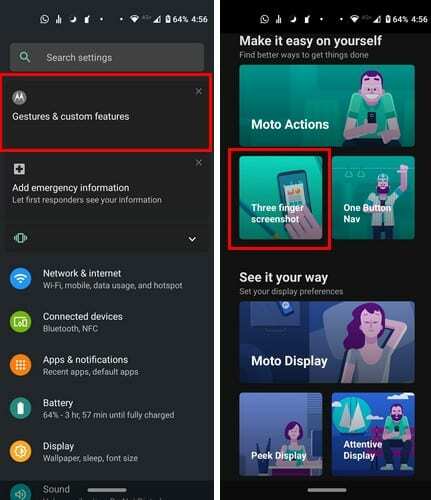
- Настройки
- Докоснете Жестове и персонализирани функции
- Изберете екранната снимка с три пръста
- Включете опцията
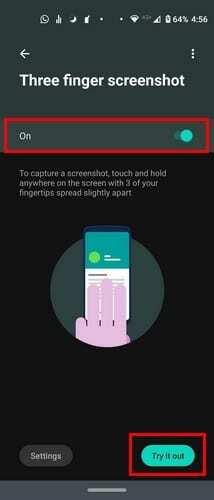
След като го включите, ще видите a Бутон изпробвайте долу вдясно. Тази опция ще ви помогне да практикувате екранната снимка с три пръста. Уверете се, че не повдигате пръстите си твърде рано, в противен случай екранната снимка няма да бъде направена.
Ще можете да направите екранна снимка с три пръста на всяко приложение, което използвате, освен ако не поставите конкретно приложение в списъка с изключения. Можете да извадите приложението от списъка, като докоснете Опции за изключения, последвано от бутон плюс долу вдясно, за да добавите приложения.
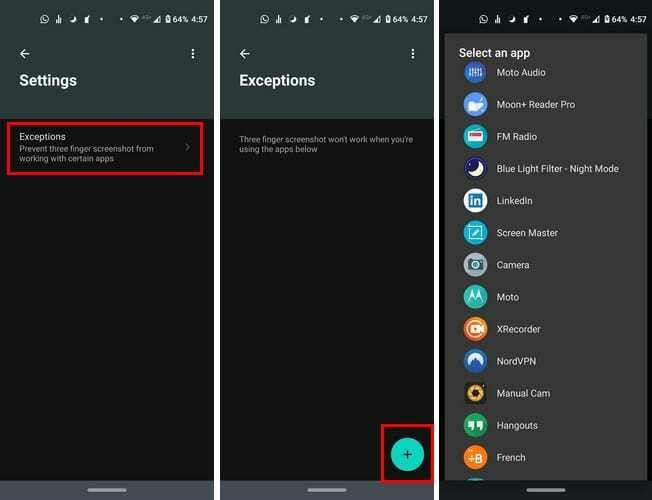
Ще знаете кои приложения сте добавили към списъка, тъй като те ще бъдат изброени, като се започне с първото, което сте добавили към списъка. Ако някога искате да премахнете някое приложение от списъка, просто докоснете отстрани.
Заключение
Когато правите екранна снимка с три пръста, внимавайте къде поставяте пръстите си, тъй като може случайно да стартирате приложение. След като потренирате малко, ще се справите. Какъв метод за скрийншот предпочитате? Кажете ми в коментарите по-долу.